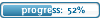Conseils pour les Pare-feu et les routeurs
Tout d’abord les routeurs. Il y a tellement de types de routeurs qu’il est impossible de les détailler tous, mais je vais essayer d’être aussi complet que possible.
Normalement voici comment fonctionne un routeur :
Internet et les autres PC-Fournisseur d’accès-Modem-Routeur-PC
Votre PC aura sa propre adresse IP pour communiquer les données le long de cette chaîne, de sorte que tous les autres utilisateurs d’Internet puisse vous trouver. Mais votre routeur possède également sa propre série d’adresses IP, de sorte à ce que vous puissiez avoir plusieurs ordinateurs connectés. Un routeur normal dira à votre modem et votre fournisseur d’accès qu’il est votre ordinateur, permettant à d’autres PC d’utiliser le même modem en même temps. C’est bien d’une certaine façon ; des protocoles comme http (pour les pages web) peuvent transiter par le modem facilement vers tout ordinateur qui requiert l’information. Beaucoup de jeux utilisent des protocoles qui transitent par le routeur pour qu’il n’y ait aucune difficulté à simplement rejoindre une partie et jouer. Il n’en est pas de même pour VP3 car il fonctionne en se connectant directement grâce à des protocoles FTP.
Voici ce que vous devrez faire pour résoudre ce problème.
(1) Entrez dans le menu de configuration de votre routeur. Vous pouvez le faire de plusieurs manières ; certains routeurs ont des utilitaires spéciaux destinés à vous connecter, et d’autres nécessitent de taper une adresse IP dans votre navigateur Internet. En cas de doute, consultez la documentation fournie avec votre matériel ou le site du constructeur.
(2) Localisez et familiarisez vous avec la section ‘allocation de ports’ de ce menu (elle peut avoir n’importe quel nom). C’est là que 99% du travail et des maux de têtes surviennent. Il y a deux choses que vous devez absolument faire avant de commencer à bidouiller dans ce menu : d’abord, allez dans Panneau de configuration, Connexion réseau, cliquez droit sur votre connexion active puis cliquez gauche sur statut. Enfin allez dans l’onglet support et notez votre adresse IP. De cette manière vous pourrez dire à votre routeur où envoyer les informations pour VP3. Deuxièmement, lisez le manuel, si vous ne le faites pas vous risquez de manquer quelque chose d’évident sur la façon d’entrer les informations dans votre routeur. Ne pas lire le manuel est l’une des causes les plus courantes de problèmes et la raison pour laquelle j’écris cette page d’aide. Lol
(3) Entrer les informations. A présent vous devriez voir une série d’informations en rangée : Nom/application, Ports internes, Ports externes, IP interne, IP externe, Protocole et Activer. Normalement en dessous de Nom ou Application, vous pouvez simplement ajouter le nom que vous voulez, comme VP3.1 ou VP3 P1, P2, etc... Toutefois, certains routeurs internes ou USB peuvent exiger que vous localisiez l’exe de cette application. L’IP interne sera toujours la même, mais si vous utilisez DCHP, votre routeur peut changer votre IP interne de temps en temps, faites donc attention à cela et vérifiez la si vous ne pouvez plus vous connecter là où vous pouviez précédemment. Pour l’IP externe et les ports, il s’agira principalement d’espaces blancs ou de valeurs « wild card » (indiquées par des *). Pour savoir comment faire consultez votre manuel à nouveau.
Nom/Application internal port range external port range IP interne IP externe protocole Activer
VP3.exe 60876 - 60976 60876 - 60976 Votre IP ******** TCP&UDP Cocher
Aphex.exe 13139 - 13139 ************* Votre IP ******** TCP&UDP Cocher
Aphex.exe 27900 - 27900 ************* Votre IP ******** TCP&UDP Cocher
Aphex.exe 28900 - 28900 ************* Votre IP ******** TCP&UDP Cocher
Aphex.exe 29900 - 29901 ************* Votre IP ******** TCP&UDP Cocher
Toutefois, les routeurs les plus utilisés utiliseront plutôt la table ci-dessous.
Nom/Application internal port range IP interne Protocole Activer
VP3.exe 60876 - 60976 Votre IP TCP&UDP Cocher
Aphex.exe 13139 - 13139 Votre IP TCP&UDP Cocher
Aphex.exe 27900 - 27900 Votre IP TCP&UDP Cocher
Aphex.exe 28900 - 28900 Votre IP TCP&UDP Cocher
Aphex.exe 29900 - 29901 Votre IP TCP&UDP Cocher
Remarque: Après avoir aidé quelqu’un avec un routeur Belkin, tout fonctionnait bien en le configurant en TCP et pas en TCP/UDP. Donc gardez cette information en tête et essayez si vous voulez, mais cela ne marche pas chez moi. Sans rapport, leur problème était qu’ils n’entraient pas le informations correctement comme je l’ai expliqué plus haut.
En dernier recours, utilisez la fonction DMZ de votre routeur. Il s’agit d’ouvrir tous les ports sur le routeur et d’exposer votre PC directement à Internet. C’est plus simple et c’est une bonne manière de vérifier si le problème vient du routeur ; une fois en mode DMZ et que vous n’arrivez toujours pas à vous connecter, il est probable que le problème vient d’ailleurs .
Autres problèmes de pare-feu !
(4) Anciens pare-feu. Ceci n’est probablement pas un problème courant mais il vaut mieux garder l’oeil. Si vous utilisez disons Sygate, par example, le service peut toujours se charger même si le programme ne charge pas. Si vous n’êtes pas sûr que ce soit ou non le cas, désactivez le pare-feu Windows, mettez votre routeur en mode DMZ, désactivez toute fonction de pare-feu hardware et allez sur http://www.grc.com . Là, vous pouvez tester vos ports. Si vous avez désactivé les pare-feu appropriés et que vous êtes en mode DMZ, vous ne devriez avoir aucun port en mode caché. Si c’est le cas, revérifiez si un ancien pare-feu est toujours en train de tourner, désactivez le, désinstallez le, débarrassez vous en de toutes les manières possibles.
(5) Pare-feu Windows. Pour ceux qui utilisent SP2 (les autres, pourquoi ne l’utilisez-vous pas.). Il y a quelques exceptions à autoriser : vp3.exe et aphex.exe. En faisant ça, pas besoin de désactiver le pare-feu !! Désactiver le pare-feu Windows réduit le niveau de protection de votre ordinateur, ne faites cela qui si vous allez faire tourner un pare-feu tierce-partie pour complèter votre routeur. Il y a un inconvénient à cela, lorsque vous voulez réinstaller XP. Mes disques durs et mes jeux sont restés mais j’ai quand même dû les réinstaller ainsi que SP2. Malheureusement, le pare-feu Widows s’emmêle les pinceaux parfois ; si cela arrive, enlevez les exceptions vp3.exe et aphex.exe, puis ajoutez les à nouveau manuellement, en prenant soin d’entrer le bon chemin. L’indication que c’est le problème, c’est quand vous voulez rejoindre une partie en ligne, plutôt que d’avoir l’écran de connexion, le jeu passera en mode 1 joueur. C’est parce que VP3 pense que vous n’avez pas accès au Net.
(6) Autres problèmes de routeurs. Ok vous avez fait tout ce que je vous ai dit et ça ne marche toujours pas. Essayez d’abord de mettre à jour le firmware du routeur, il s’agit d’une procédure simple qui peut éliminer un bug dans les codes du routeur et qui peut provoquer un conflit. De plus, si vous n’avez pas de colonne pour la série de ports à autoriser, plutôt que d’ajouter tous les 100 ports individuellement (qu’il n’utilisera jamais puisque vous n’aurez guère plus de 8 joueurs en même temps dans une salle), vous pouvez juste ajouter les 8-10 premiers de la série 60876 à 60976 qui devraient être suffisants pour pouvoir vous connecter. (Je n’ai pas essayé ce truc mais il devrait marcher)
NamfatTitan
(Originally by Jessica)
Routeurs et pare-feu
Moderator: Nam[BE]